1、手机桌面上,点击“照片”进入相册
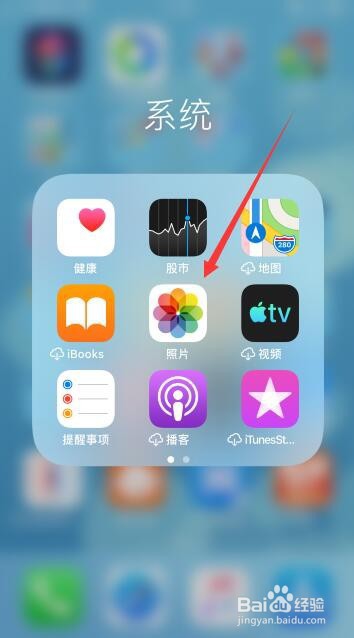
2、点击需要旋转角度的图片打开
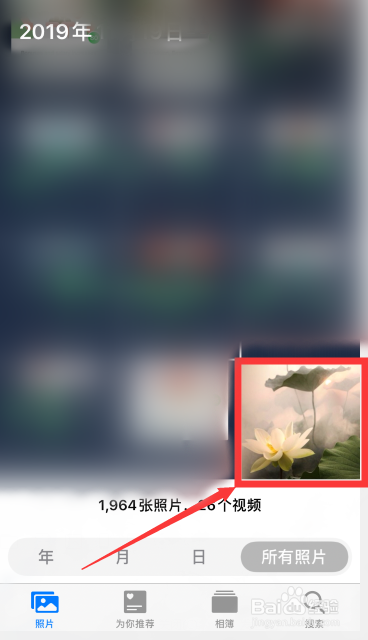
3、点击右上角编辑
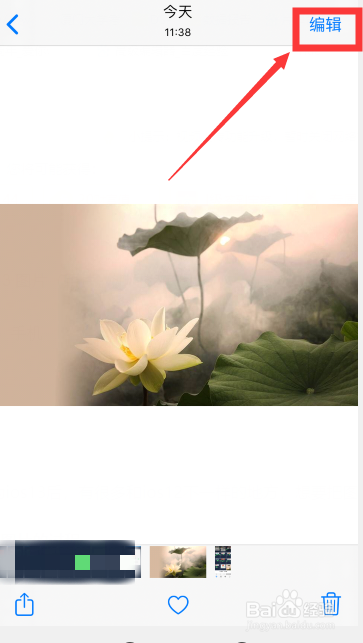
4、然后点击底部的裁剪图标
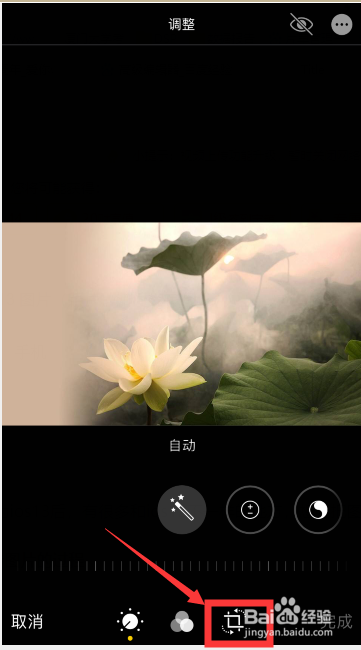
5、再点击左上角的第二个图标(即旋转图标)
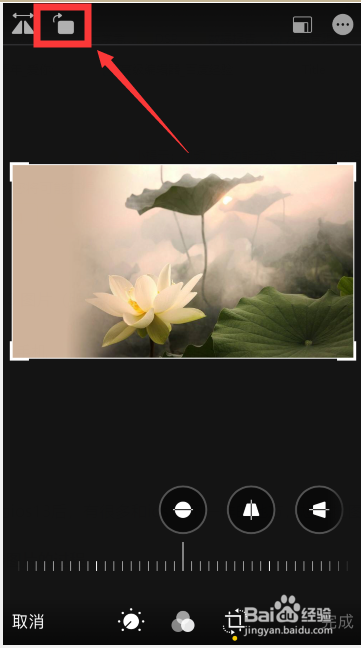
6、点击一次就顺时针旋转90度,根据需要点击旋转即可旋转完成后,点击右下角完成即可
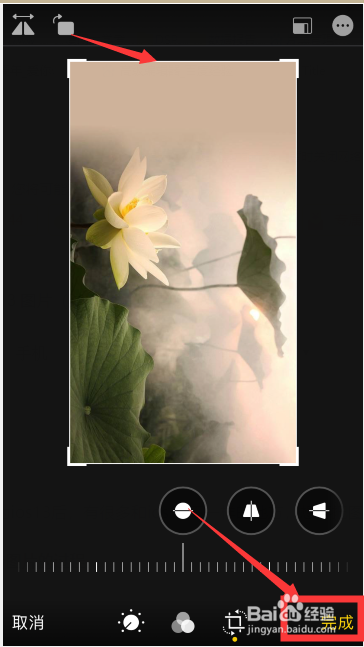
7、点击裁剪图标后,点击左上角的第一个图标(翻转)图标,可以实现图标的翻转
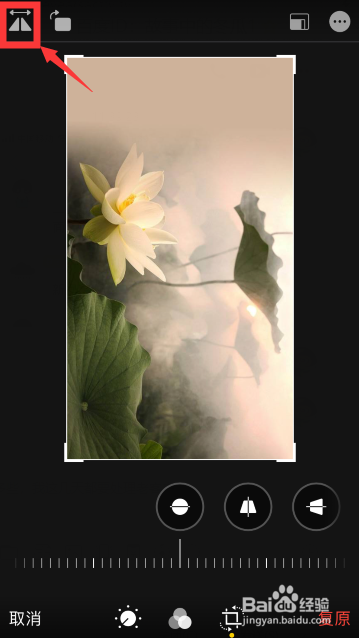
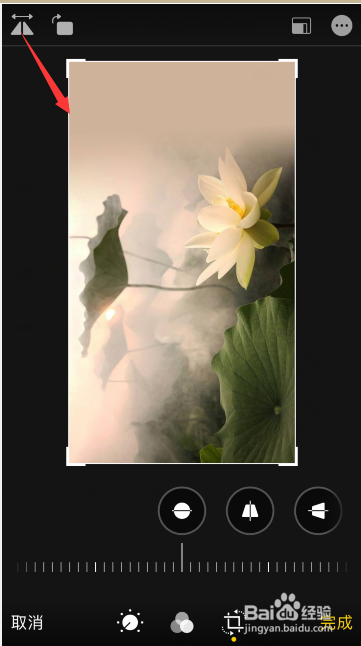
8、总结1、进入相册后,点击兔脒巛钒图片打开——点击右上角编辑2、点击底部的裁剪图标——再点击左上角的第二个图标(即旋转图标)3、每点击一次就顺时针旋转90度,根据需要点击旋转即可4、点击裁剪图标后,点吁炷纪顼击左上角的第一个图标(即翻转图标)可以实现图片翻转
